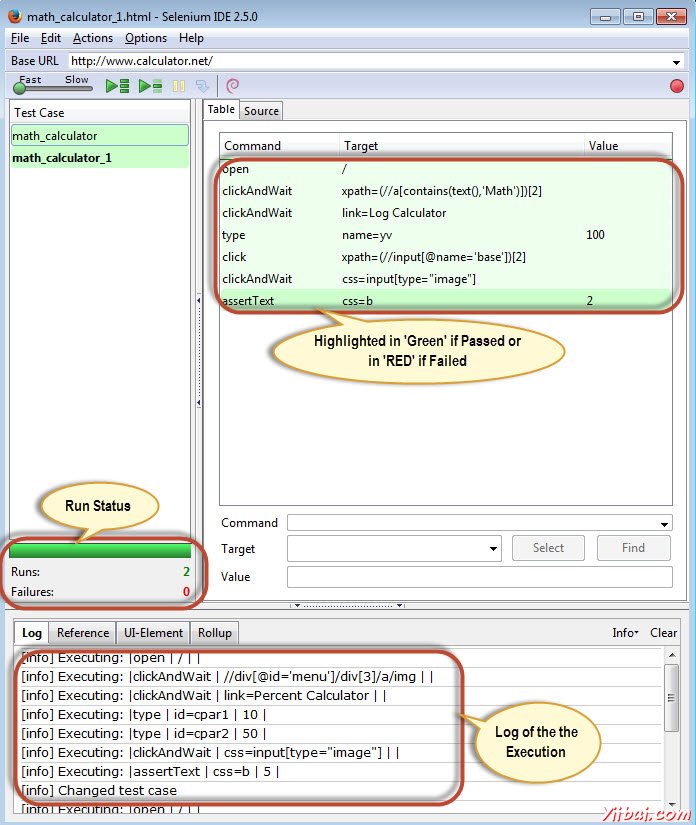Selenium IDE測試創建
Selenium IDE 測試創建
涉及使用IDE Selenium創建測試,如下面的步驟
記錄和測試添加命令
保存測試記錄
保存測試程序
執行測試記錄
在測試中記錄和添加命令
爲了演示目的,我們將利用www.ncalculators.com,瞭解selenium的特點。
步驟 1 : 啓動Firefox瀏覽器,然後導航到該網站 - http://www.ncalculators.com/
步驟 2 : 從工具菜單中打開Selenium IDE,按下錄製按鈕-即在右上角。
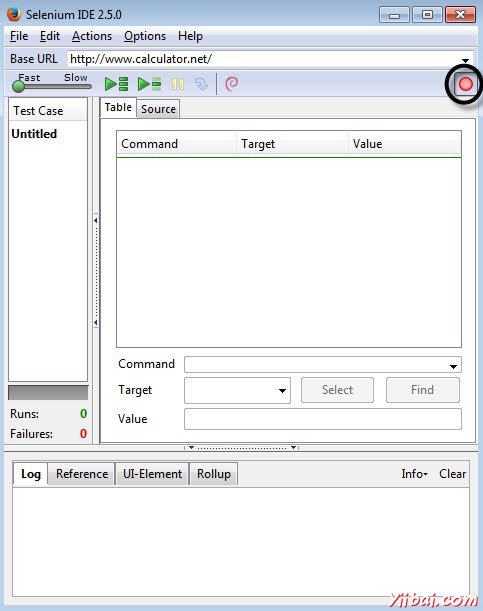
步驟 3 : 導航到 "Math Calculator" >> "Percent Calculator >> 輸入"10" 作爲 number1 並且輸入 50 作爲 number2 然後點擊 "calculate".
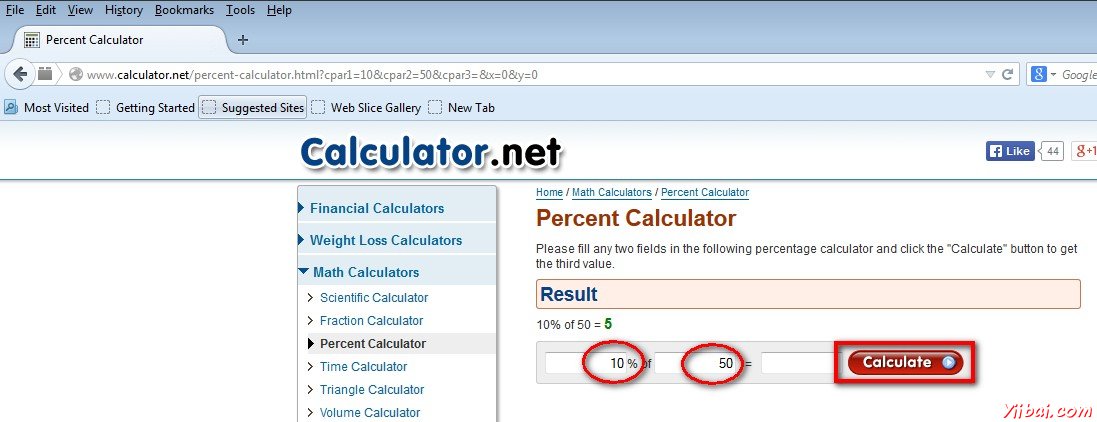
步驟 4 : 然後,用戶可以插入檢查點通過右鍵單擊Web元素,並選擇 "Show all available commands" >> 選擇"assert text css=b 5"
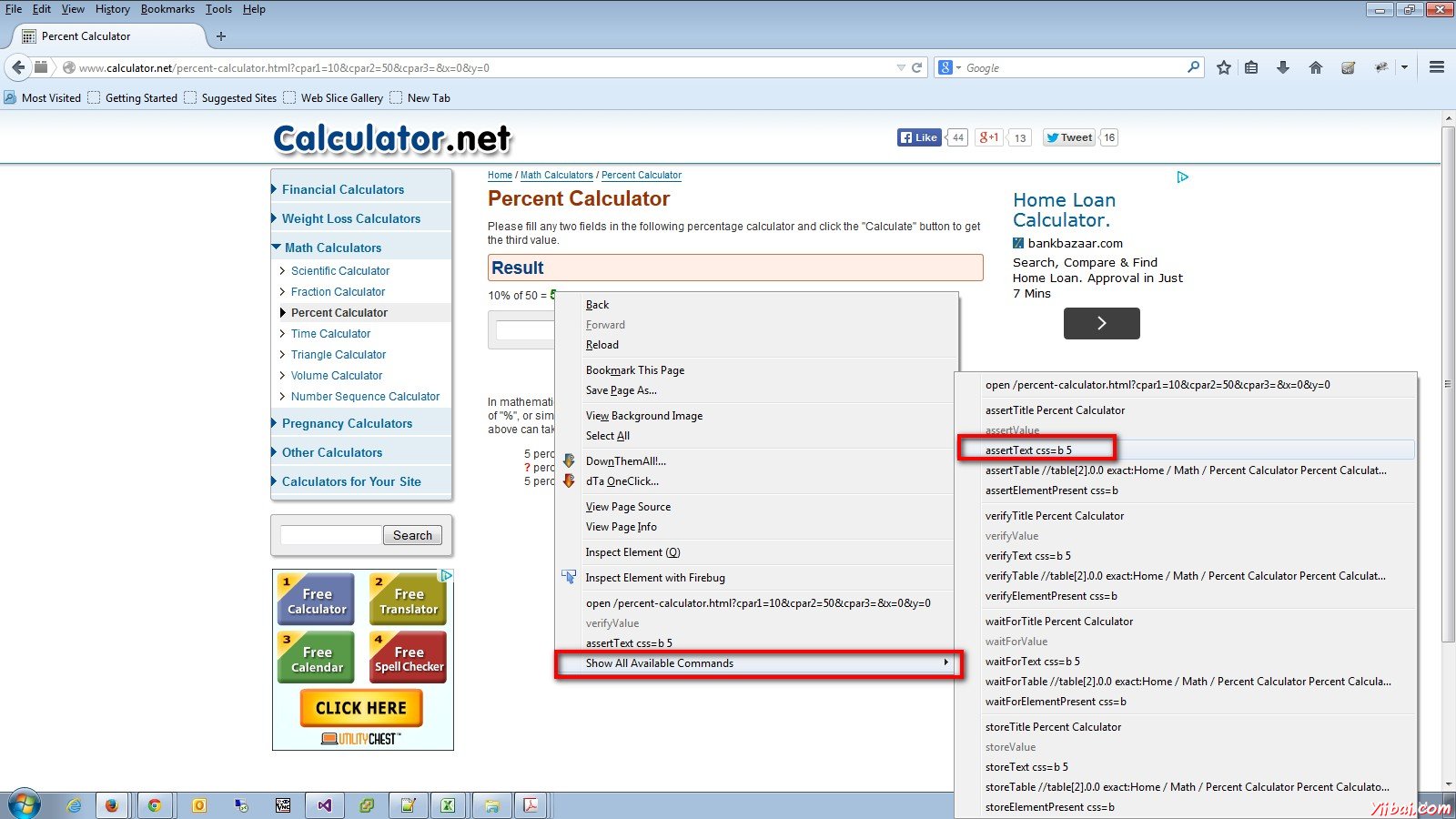
步驟 4 : 所記錄的腳本生成並被顯示在以下腳本如下所示。
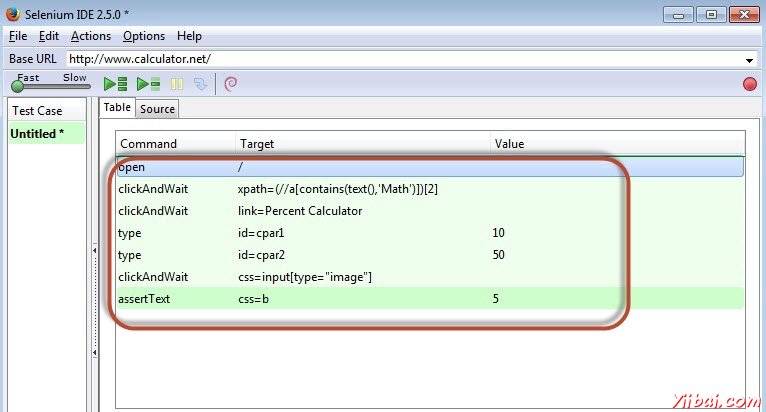
保存記錄的測試
第1步:保存測試用例可通過導航到 "File" >> "Save Test" 並將文件保存在選擇的位置。該文件保存爲.HTML爲默認值。
該測試也可以保存擴展名爲 .HTM,.SHTML和.XHTML。
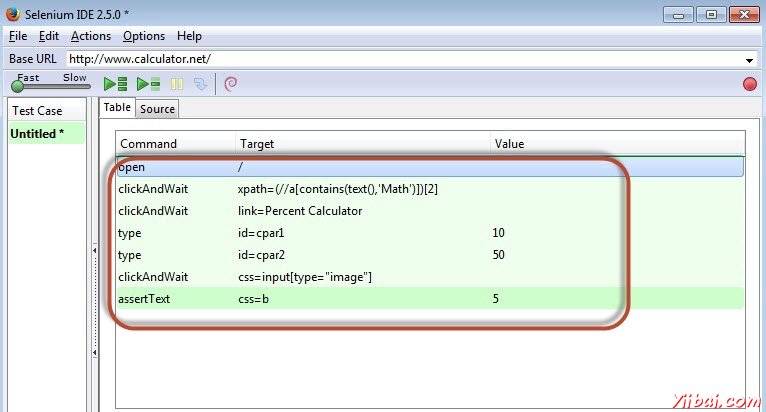
保存測試套件
測試套件是可以作爲一個單獨的實體來執行測試的集合。
步驟1:創建一個測試套件可通過導航到 "File" >> "New Test Suite" 如下所示:
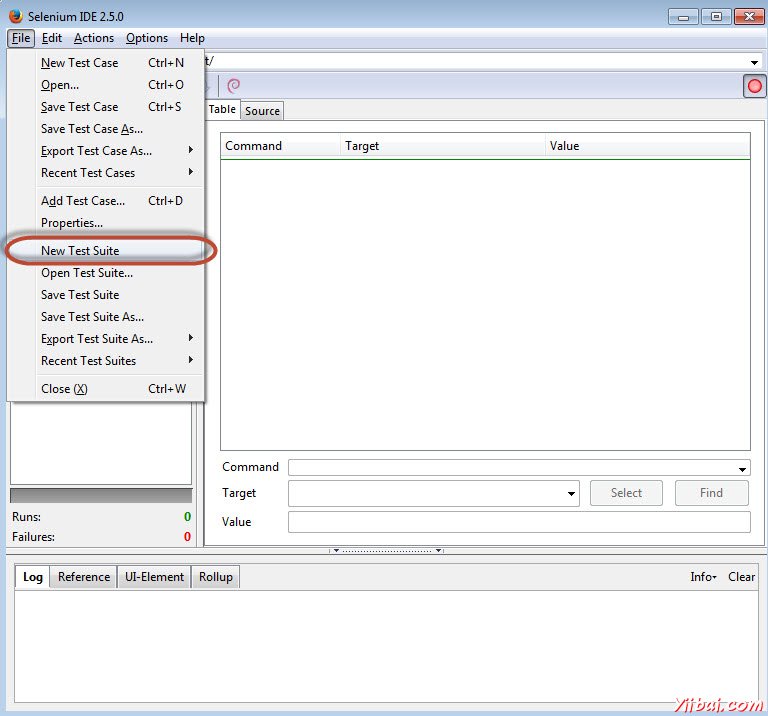
步驟2:該測試可以通過選擇選項來記錄,一個接一個 從 "File" 菜單中的"New Test Case" .
步驟3:個人測試使用單獨的名稱來保存 "Test Suite".
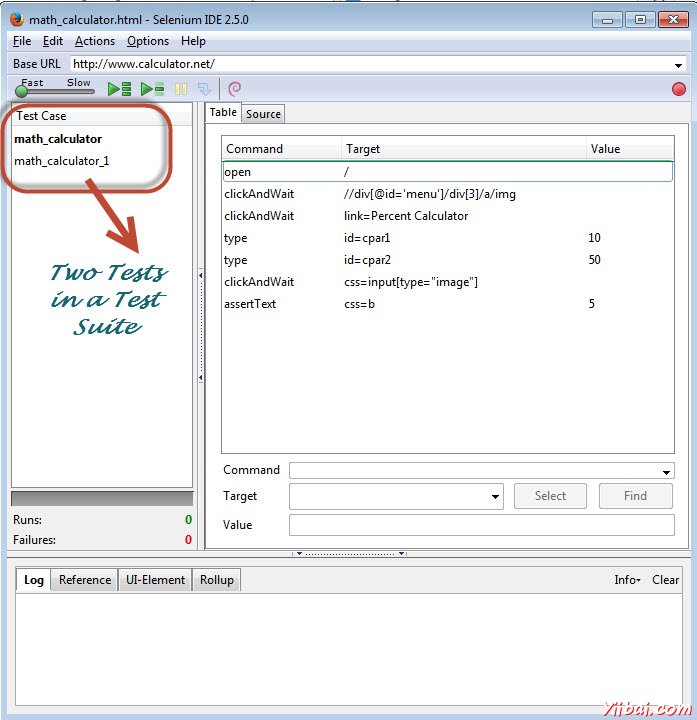
執行記錄的測試
所記錄的腳本,執行的任何腳本可通過單擊在工具欄中的按鈕 "Play entire suite" 或 "Play current test" 。
第1步: 運行狀態可以可以看出,在顯示的通過和失敗的測試號狀態窗格。
第2步:一旦步執行,用戶可以看到結果在「Log」窗格。
第3步:在執行每個步驟之後,測試步驟的背景變成「綠色」,如果獲得通過如果失敗則爲「紅」,,如下圖所示。